表格的修饰和规划
- 格式:doc
- 大小:71.50 KB
- 文档页数:2
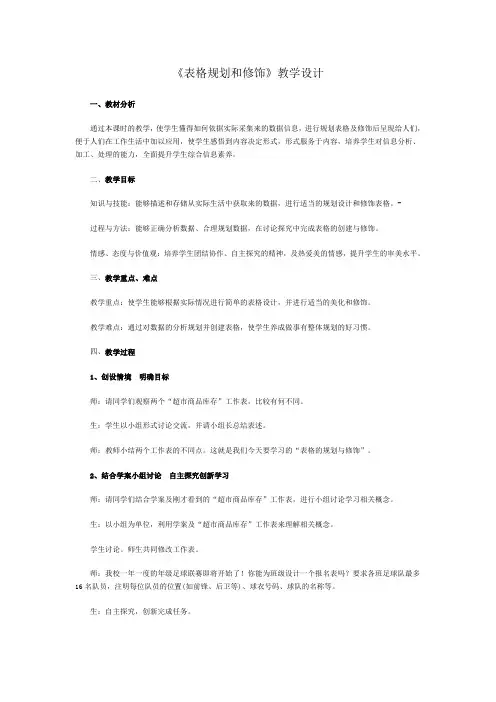
《表格规划和修饰》教学设计一、教材分析通过本课时的教学,使学生懂得如何依据实际采集来的数据信息,进行规划表格及修饰后呈现给人们,便于人们在工作生活中加以应用,使学生感悟到内容决定形式,形式服务于内容,培养学生对信息分析、加工、处理的能力,全面提升学生综合信息素养。
二、教学目标知识与技能:能够描述和存储从实际生活中获取来的数据,进行适当的规划设计和修饰表格。
-过程与方法:能够正确分析数据、合理规划数据,在讨论探究中完成表格的创建与修饰。
情感、态度与价值观:培养学生团结协作、自主探究的精神,及热爱美的情感,提升学生的审美水平。
三、教学重点、难点教学重点:使学生能够根据实际情况进行简单的表格设计,并进行适当的美化和修饰。
教学难点:通过对数据的分析规划并创建表格,使学生养成做事有整体规划的好习惯。
四、教学过程1、创设情境明确目标师:请同学们观察两个“超市商品库存”工作表,比较有何不同。
生:学生以小组形式讨论交流,并请小组长总结表述。
师:教师小结两个工作表的不同点。
这就是我们今天要学习的“表格的规划与修饰”。
2、结合学案小组讨论自主探究创新学习师:请同学们结合学案及刚才看到的“超市商品库存”工作表,进行小组讨论学习相关概念。
生:以小组为单位,利用学案及“超市商品库存”工作表来理解相关概念。
学生讨论。
师生共同修改工作表。
师:我校一年一度的年级足球联赛即将开始了!你能为班级设计一个报名表吗?要求各班足球队最多16名队员,注明每位队员的位置(如前锋、后卫等)、球衣号码、球队的名称等。
生:自主探究,创新完成任务。
师:请做好的同学展示自己设计的工作表,并请他说说自己是如何想的?针对每一位学生进行点评或请其他同学点评。
[设计意图:联系生活实际,培养学生应用已学知识解决实际问题的能力。
保持学生学习兴趣。
通过展示作品及自我点评,增强了学生解决问题的勇气和决心,提高了自信心,同时培养了学生自我评价与他人评价的能力。
]师:教师出示一张未修饰的和一张修饰的“奥运会金牌数”工作表,比一比,看哪一张更漂亮。
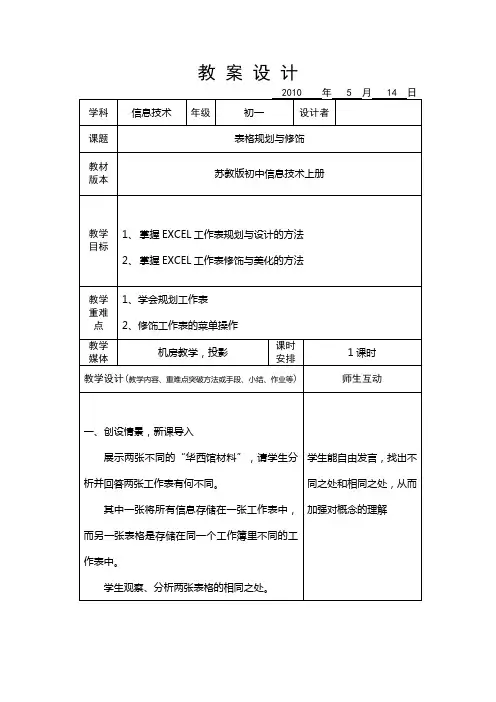
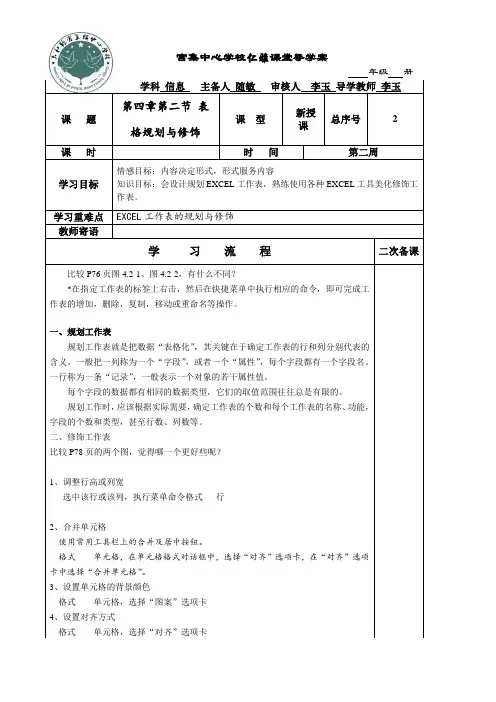
学科 信息 主备人 随敏 审核人 李玉 导学教师 李玉课 题 第四章第二节 表格规划与修饰课 型新授课 总序号 2 课 时时 间 第二周 学习目标情感目标:内容决定形式,形式服务内容 知识目标:会设计规划EXCEL 工作表,熟练使用各种EXCEL 工具美化修饰工作表。
学习重难点EXCEL 工作表的规划与修饰 教师寄语学 习 流 程二次备课 比较P76页图4.2-1、图4.2-2,有什么不同?*在指定工作表的标签上右击,然后在快捷菜单中执行相应的命令,即可完成工作表的增加,删除,复制,移动或重命名等操作。
一、规划工作表规划工作表就是把数据“表格化”,其关键在于确定工作表的行和列分别代表的含义。
一般把一列称为一个“字段”,或者一个“属性”,每个字段都有一个字段名。
一行称为一条“记录”,一般表示一个对象的若干属性值。
每个字段的数据都有相同的数据类型,它们的取值范围往往总是有限的。
规划工作时,应该根据实际需要,确定工作表的个数和每个工作表的名称、功能,字段的个数和类型,甚至行数、列数等。
二、修饰工作表比较P78页的两个图,觉得哪一个更好些呢?1、调整行高或列宽选中该行或该列,执行菜单命令格式 行2、合并单元格使用常用工具栏上的合并及居中按钮。
格式 单元格,在单元格格式对话框中,选择“对齐”选项卡,在“对齐”选项卡中选择“合并单元格”。
3、设置单元格的背景颜色格式 单元格,选择“图案”选项卡4、设置对齐方式格式 单元格,选择“对齐”选项卡5、表格边框的颜色和粗细格式单元格,选择“边框”选项卡[探究学习]1、设计制作一个精美的课程表模板,供大家分享和使用2、将老师发下的调查表进行适当的美化本节课主要讲了数据表的规划和美化。
要求同学们能使用EXCEL工具熟练地对工作表进行美化。
六、《实践》课后反思:本节课学习EXCEL表格的规划和设计,与上节课相比难度加大,因而在有限的时间内大部门同学能做好任务,但仍旧有一些学生还是不能够完成课堂上的教学内容。
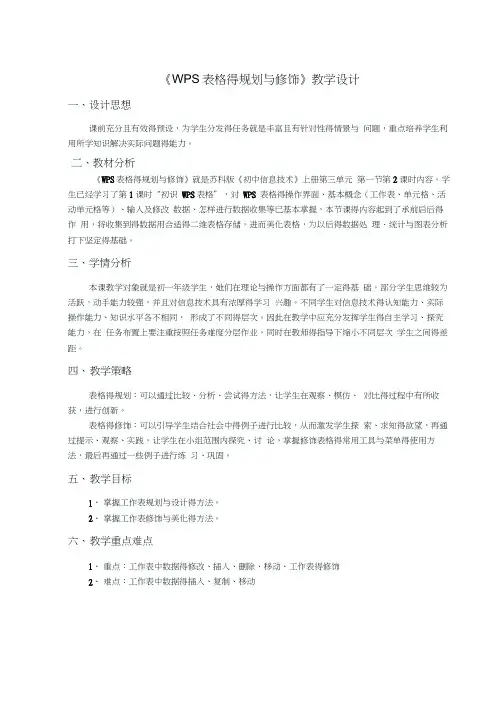
《WPS表格得规划与修饰》教学设计一、设计思想课前充分且有效得预设,为学生分发得任务就是丰富且有针对性得情景与问题,重点培养学生利用所学知识解决实际问题得能力。
、教材分析《WPS表格得规划与修饰》就是苏科版《初中信息技术》上册第三单元第一节第2课时内容。
学生已经学习了第1课时“初识WPS表格”,对WPS 表格得操作界面、基本概念(工作表、单元格、活动单元格等)、输入及修改数据、怎样进行数据收集等已基本掌握,本节课得内容起到了承前启后得作用,将收集到得数据用合适得二维表格存储,进而美化表格,为以后得数据处理、统计与图表分析打下坚定得基础。
三、学情分析本课教学对象就是初一年级学生,她们在理论与操作方面都有了一定得基础。
部分学生思维较为活跃,动手能力较强,并且对信息技术具有浓厚得学习兴趣。
不同学生对信息技术得认知能力、实际操作能力、知识水平各不相同,形成了不同得层次。
因此在教学中应充分发挥学生得自主学习、探究能力,在任务布置上要注重按照任务难度分层作业,同时在教师得指导下缩小不同层次学生之间得差距。
四、教学策略表格得规划:可以通过比较、分析、尝试得方法,让学生在观察、模仿、对比得过程中有所收获,进行创新。
表格得修饰:可以引导学生结合社会中得例子进行比较,从而激发学生探索、求知得欲望,再通过提示、观察、实践,让学生在小组范围内探究、讨论,掌握修饰表格得常用工具与菜单得使用方法,最后再通过一些例子进行练习、巩固。
五、教学目标1、掌握工作表规划与设计得方法。
2、掌握工作表修饰与美化得方法。
六、教学重点难点1、重点:工作表中数据得修改、插入、删除、移动、工作表得修饰2、难点:工作表中数据得插入、复制、移动七、教学准备1、分配学生讨论小组;2、“教学素材”文件夹:含预设得各种工作表;3、学生多媒体机房。
八、教学过程1、创设情景,导入新课。
教师展示两张不同得“超市商品库存表”表格,请学生分析并回答两张表格有何不同。
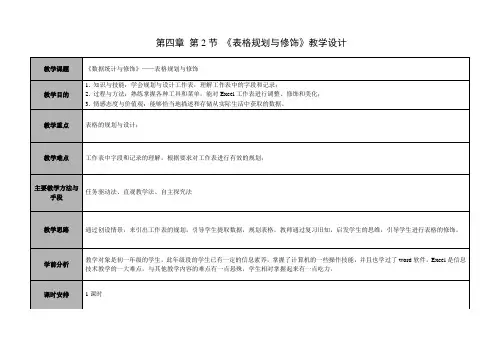
第四章第2节《表格规划与修饰》教学设计讲授新知打开书本P59页,讲解规划工作表中涉及的一些基本概念结合Moodle平台中[资料]规划、修饰工作表需要了解的知识讲解认真听讲,积极思考书本,PPTMoodle[资料]规划、修饰工作表需要了解的知识基于书本,让学生学会从书本上去学习新知,学会从书本上去寻找解决问题的方法小试牛刀[活动2]按图修饰表格打开[活动2]按图修饰表格链接,讲解操作要求,提醒学生从无格式原始表格链接下载原始表格;巡视课堂,对个别学生进行单独指导,当出现普通问题时统一讲解:(1)将多余国家及合计数据删除后,金牌占总金牌数百分比项出错#DIV/0!(除数为0)(2)数据百分比形式的修改(3)标题居中(单元格合并)(4)表格边框设置打开[活动2]按图修饰表格链接,下载无格式原始表格并按照要求修饰学生操作,遇到问题时向教师提问听教师讲解,并自行修改完成表格修饰Moodle[活动2]按图修饰表格极域电子教室(学生端窗口模式)演示Excel相关操作学生自行操作练习,提高其自主探究能力,也对相关知识起到复习巩固作用讲练结合,提高学生学习效率课堂小结小结本节课知识点,并完成Moodle平台中[小结]部分练习,提问请个别同学回答认真思考,积极回答,复习所学知识点Moodle知识梳理,复习巩固体味游戏下载Moodle平台[小游戏1]行高列宽变一变中Excel文件,要求学生自行修改表格中单元格的行高和列宽,观察表格中所绘是什么下载Moodle平台[小游戏1]行高列宽变一变中Excel文件,按要求操作Moodle趣味体验,让学生体验Excel的功能。
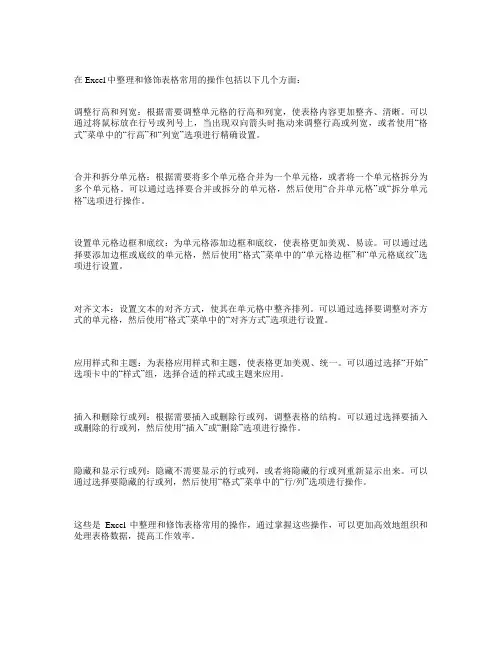
在Excel中整理和修饰表格常用的操作包括以下几个方面:
调整行高和列宽:根据需要调整单元格的行高和列宽,使表格内容更加整齐、清晰。
可以通过将鼠标放在行号或列号上,当出现双向箭头时拖动来调整行高或列宽,或者使用“格式”菜单中的“行高”和“列宽”选项进行精确设置。
合并和拆分单元格:根据需要将多个单元格合并为一个单元格,或者将一个单元格拆分为多个单元格。
可以通过选择要合并或拆分的单元格,然后使用“合并单元格”或“拆分单元格”选项进行操作。
设置单元格边框和底纹:为单元格添加边框和底纹,使表格更加美观、易读。
可以通过选择要添加边框或底纹的单元格,然后使用“格式”菜单中的“单元格边框”和“单元格底纹”选项进行设置。
对齐文本:设置文本的对齐方式,使其在单元格中整齐排列。
可以通过选择要调整对齐方式的单元格,然后使用“格式”菜单中的“对齐方式”选项进行设置。
应用样式和主题:为表格应用样式和主题,使表格更加美观、统一。
可以通过选择“开始”选项卡中的“样式”组,选择合适的样式或主题来应用。
插入和删除行或列:根据需要插入或删除行或列,调整表格的结构。
可以通过选择要插入或删除的行或列,然后使用“插入”或“删除”选项进行操作。
隐藏和显示行或列:隐藏不需要显示的行或列,或者将隐藏的行或列重新显示出来。
可以通过选择要隐藏的行或列,然后使用“格式”菜单中的“行/列”选项进行操作。
这些是Excel中整理和修饰表格常用的操作,通过掌握这些操作,可以更加高效地组织和处理表格数据,提高工作效率。
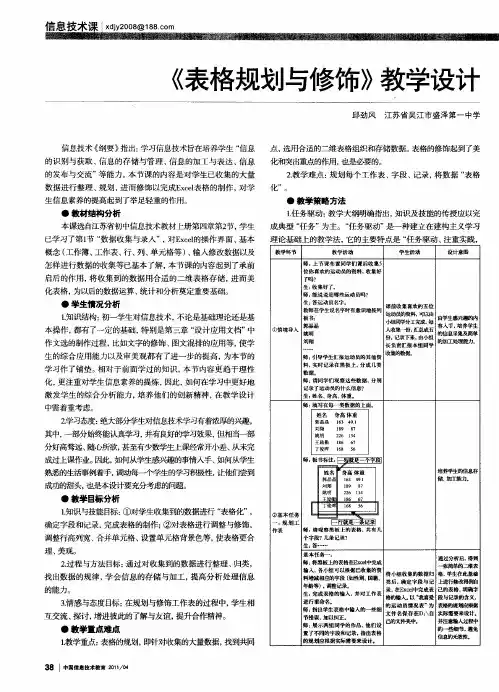

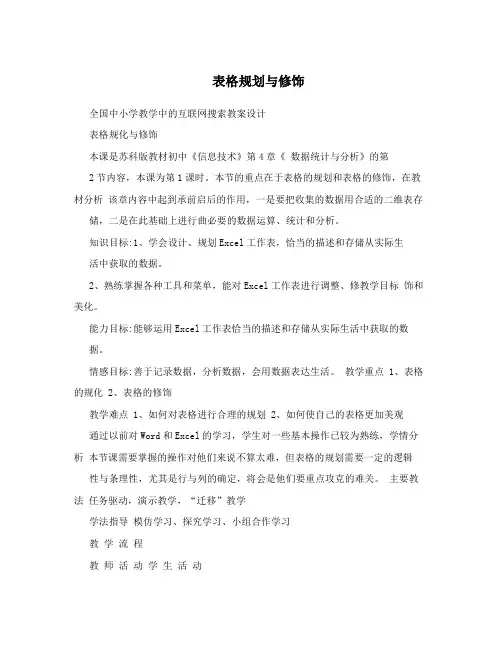
表格规划与修饰全国中小学教学中的互联网搜索教案设计表格规化与修饰本课是苏科版教材初中《信息技术》第4章《数据统计与分析》的第2节内容,本课为第1课时。
本节的重点在于表格的规划和表格的修饰,在教材分析该章内容中起到承前启后的作用,一是要把收集的数据用合适的二维表存储,二是在此基础上进行曲必要的数据运算、统计和分析。
知识目标:1、学会设计、规划Excel工作表,恰当的描述和存储从实际生活中获取的数据。
2、熟练掌握各种工具和菜单,能对Excel工作表进行调整、修教学目标饰和美化。
能力目标:能够运用Excel工作表恰当的描述和存储从实际生活中获取的数据。
情感目标:善于记录数据,分析数据,会用数据表达生活。
教学重点 1、表格的规化 2、表格的修饰教学难点 1、如何对表格进行合理的规划 2、如何使自己的表格更加美观通过以前对Word和Excel的学习,学生对一些基本操作已较为熟练,学情分析本节课需要掌握的操作对他们来说不算太难,但表格的规划需要一定的逻辑性与条理性,尤其是行与列的确定,将会是他们要重点攻克的难关。
主要教法任务驱动,演示教学,“迁移”教学学法指导模仿学习、探究学习、小组合作学习教学流程教师活动学生活动一、导入【教师提问】:以下是两家超市的商品库存情况的统计表,观察一学生回答:不同在下两张工作表,看看有什么不同又有什么相同之处, 于第一张表格将所有商品数据存放在一张【课件展示】超市1工作表,超市2工作表工作表中,第二张将数据分类存放在不同的工作表内。
相同的地方是这两张表的第一行都是一样的。
the provisions of electric power construction engineering quality supervision and quality ... 2.4.1.1 the unit works acceptance rate of 100%, the quality evaluation of a total score of 95 or above; 2.4.1.2 regulated Welding NDT inspection 100%, regulated welding a passing rate of >99%, and weld bead appearance; 2.4.1.3 boiler hydraulic学生回答:第二张好,第一张表格看起来有些乱。

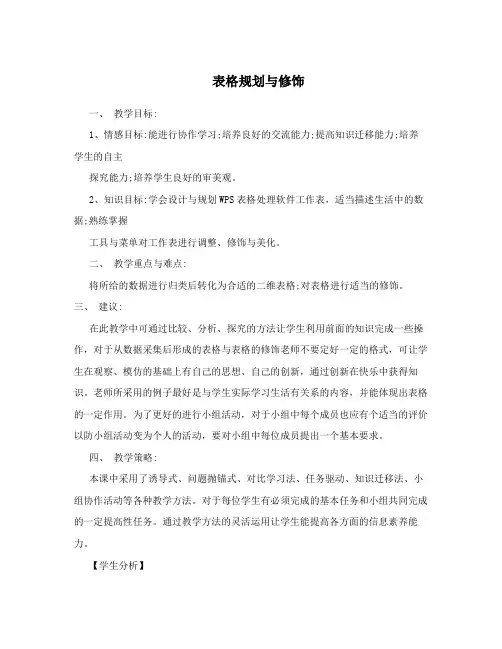
表格规划与修饰一、教学目标:1、情感目标:能进行协作学习;培养良好的交流能力;提高知识迁移能力;培养学生的自主探究能力;培养学生良好的审美观。
2、知识目标:学会设计与规划WPS表格处理软件工作表,适当描述生活中的数据;熟练掌握工具与菜单对工作表进行调整、修饰与美化。
二、教学重点与难点:将所给的数据进行归类后转化为合适的二维表格;对表格进行适当的修饰。
三、建议:在此教学中可通过比较、分析、探究的方法让学生利用前面的知识完成一些操作,对于从数据采集后形成的表格与表格的修饰老师不要定好一定的格式,可让学生在观察、模仿的基础上有自己的思想、自己的创新,通过创新在快乐中获得知识。
老师所采用的例子最好是与学生实际学习生活有关系的内容,并能体现出表格的一定作用。
为了更好的进行小组活动,对于小组中每个成员也应有个适当的评价以防小组活动变为个人的活动,要对小组中每位成员提出一个基本要求。
四、教学策略:本课中采用了诱导式、问题抛锚式、对比学习法、任务驱动、知识迁移法、小组协作活动等各种教学方法。
对于每位学生有必须完成的基本任务和小组共同完成的一定提高性任务。
通过教学方法的灵活运用让学生能提高各方面的信息素养能力。
【学生分析】本节课的教学对象是初一年级的学生。
这些学生在小学时已经接触过计算机,具备一定的信息素养,掌握了计算机的一些操作技能,而通过教材的第三章文字处理软件的教学,学生已经掌握了文字处理软件中一些常用工具栏按钮与菜单命令的基本操作方法以及文字处理软件中表格的一些基本知识和操作方法。
WPS表格处理软件体现的主要是对数据的强大处理功能,作为数据处理的前期准备工作:对数据的规划与修饰是相当重要的,学生对这个掌握与否,直接影响到后面的学习,而这一知识点又是从前面地文字处理后进入的,所以这个知识难点与其他教学内容的难点有一点悬殊,学生相对掌握起来有一点吃力。
初一的学生往往是在自己的兴趣上学习,由此我们的例子从学生就在学习生活中接触到的,从身边做起,提高学生的兴趣。
第一课excel表格规划与修饰---优秀教案第一篇:第一课 excel表格规划与修饰---优秀教案第一单元第一课《表格规划与修饰》教案教学目标知识与技能:能够描述和存储从实际生活中获取来的数据,进行适当的规划设计和修饰表格。
过程与方法:能够正确分析数据、合理规划数据,在讨论探究中完成表格的创建与修饰。
情感、态度与价值观:培养学生团结协作、自主探究的精神,及热爱美的情感,提升学生的审美水平。
教学重点、难点教学重点:使学生能够根据实际情况进行简单的表格设计,并进行适当的美化和修饰。
教学难点:通过对数据的分析规划并创建表格,使学生养成做事有整体规划的好习惯。
教学准备软件:office Excel 2007 辅助材料:制作好的精美表格和一份未修饰的表格学生准备:依据就近与互补原则,每5至6位学生分为一个小组,并推选一名同学为小组长。
教学过程(一)情景引入课件展示教师制作的经过修饰美化的Excel作品。
【设计意图】构建情景,展现精致美观的文档,激发学生的学习兴趣,调动学生参与课堂的热情。
(二)复习前面的课单元格的自动填充柄的使用,自己设计公式以及排序、条件格式等【设计意图】通过复习旧知识,初步修饰表格,并通过复习评价,提高学生学习新知识的兴趣和信心,培养学生审美观。
(三)新内容1、调整行列高度教师展示已调整行间距的范例,和学生认为较美观的文档进行比较,学生找出不同点通过对比,进行广泛的生生间评价,引导学生解决调整行列高度的问题。
教师总结并以学生作品为例进行调整行间距操作演示讲解;2、加入边框/花边教师用事先加过花边的例子与学生调整过行距的作品进行对比展示,学生评价。
通过广播全班展示对比,提高学生的成就感,继续激发学生的爱美、加工美的热情,诱发求知欲。
让学生以调整行列为基础,探究花边的加入方法,发挥学生主动性。
提高参与意识,提高审美能力。
3、添加底纹背景颜色教师用事先添加底纹的例子与学生加了边框的作品进行对比,学生感知评价。
…………………………………………………………………………………………………………………………………………………………第3章 表格规划与修饰教学目的:学会对工作表进行修饰、打印设置教学重点:工作表的修饰难点:单元格的修饰应备教具:ppt 课件、网络多媒体广播系统一、 复习以上一课的实践指导5-5的练习为例回顾图表的建立。
根据情况请学生来操作,教师再讲解。
二、 多工作表的建立和删除在Excel 中,一个工作簿可以含有一个工作表,也可以多个工作表并存。
在默认方式下所建立的工作簿通常只有3个工作表,一个工作簿中最多可以管理255个工作表。
1、更改默认的3个工作表的方法:打开一个工作簿,单击“工具(T)”菜单中的“选项(O)”命令,弹出“选项”对话框,② 单击“常规”标签,改变“新工作簿内的工作表数(S)”,调整框中的数值,单击“确定”按钮,则下次新建工作簿时,工作簿内的工作表数将由此决定。
2、手动增加工作表单击“插入”菜单中的“工作表”命令或在工作表标签处右键用快捷菜单中的‘“插入”命令。
3、工作表改名默认的工作表的名称是以sheet1/2/3来命名的,可以指向任一工作表右键,使用“重命名”命令来改名。
4、工作表的删除指向任一工作表右键,使用“删除”命令来删除。
二、工作表的修饰与打印1、设置单元格的格式将“计算结果2”工作簿中的“Sheet1”工作表标题设置为“合并及居中”,将标题字号设置成“18”,字体变成“楷体”并使字形加“粗”,选择标题颜色为“红色”;设置表头单元格的“水平对齐”与“垂直对齐”方式均“居中”,标题与表头的行高都设为“30.00”;设置C3~G14单元格区域的“垂直对齐”方式均“居中”。
设置:单击A1单元格,向右拖动鼠标到G1单元格,单击格式工具栏的“合并及居中”按钮“”,将标题居中;再单击“格式(”菜单中的“单元格”命令,弹出“单元格格式”对话框,或单击鼠标右键,在弹出的快捷菜单中选择“设置单元格复备区…………………………………………………………………………………………………………………………………………………………格式”选项,选取“字体”命令项,在“字体(F)”列表框中选择“楷体”,在“字形”列表框中选择“加粗”,在“字号”列表框中选择“18”,在“颜色”列表框中选择“红色”,单击“确定”按钮。